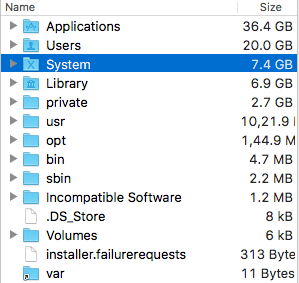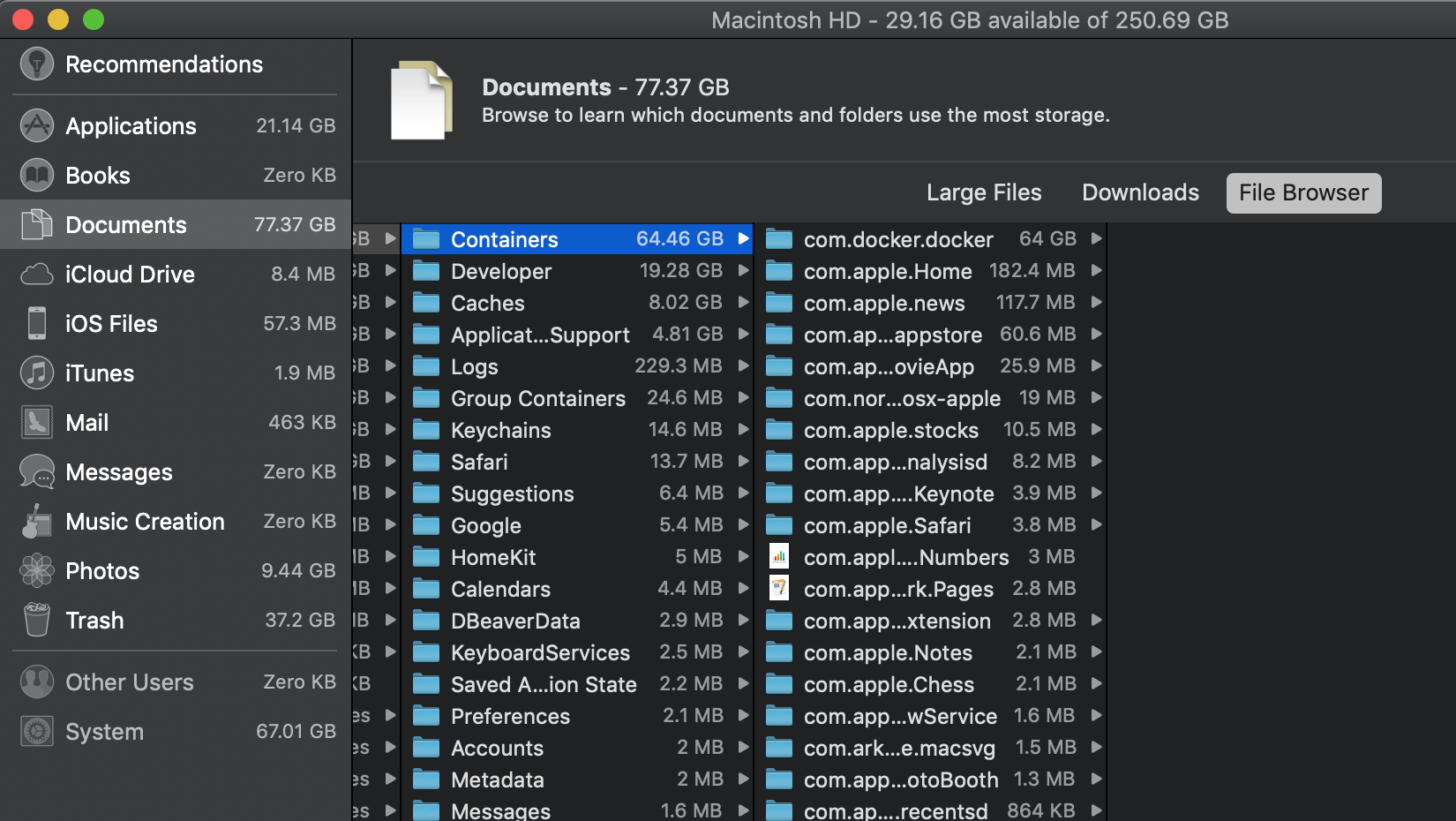Сколько памяти должно занимать "Система" в MacOS Sierra
MacOS Sierra имеет полезную опцию "Управление хранилищем" в "Об этом Mac".
Я заметил, что мой Mac использует 152 гигабайта памяти только для "системы". Мне интересно, нормально ли это, потому что мне это кажется невероятно высоким. Я полагаю, что операционная система будет занимать меньше 100 гигабайт при нормальных условиях.
Есть ли способ сократить объем памяти, занимаемый системой?

5 ответов
Если вы находитесь на High Sierra, то... это вина TimeMachine.
Это решение, которое сработало для меня.
Введите эту команду в своем терминале:
sudo tmutil listlocalsnapshots /
чтобы проверить снимки TimeMachine. Вы получаете некоторые строки, подобные этим:
com.apple.TimeMachine.2017-10-02-132639
com.apple.TimeMachine.2017-10-02-175507
com.apple.TimeMachine.2017-10-02-200417
com.apple.TimeMachine.2017-10-02-235853
com.apple.TimeMachine.2017-10-03-112713
com.apple.TimeMachine.2017-10-03-112934
com.apple.TimeMachine.2017-10-03-113254
Вам нужна эта команда, чтобы удалить беспорядок TimeMachine:
tmutil deletelocalsnapshots 2017-09-27-112934
Введите эту команду для каждого из этих снимков (изменение даты), и вы получите большое количество свободного места!
Я считаю, что когда я получил свой MBP, размер был около 16 ГБ.
Однажды ночью размер раздела "Система" моего хранилища увеличился на 40 ГБ за час (хотя я использую бета-версию High Sierra). Я перезапустил несколько раз, и ничего не произошло. Я где-то прочитал ответ на вопрос, связанный с этим, что я мог бы удалить com.apple.coresymbolicationd папка в /System/Library/Caches/, Системе не удалось прочитать размер каталога, поэтому я решил, что это проблемная папка, поэтому удалил ее, очистил мусор и перезапустил. Теперь мой системный раздел составляет 50 ГБ (раньше было 120 ГБ).
Disk Inventory X дал мне размеры, отличные от окна System Information, и не обнаружил проблематично больших файлов. Однако Daisy Disk обнаружил глобус размером ~75 ГБ, который он не мог сканировать из-за разрешений даже при сканировании с правами администратора. com.apple.coresymbolicationd Директория имеет ограниченные разрешения, поэтому я предполагаю, что виновником был.
Насколько я знаю, удаление этого каталога не наносит вреда системе, и оно восстанавливается, когда ОС снова в этом нуждается.
Вы также можете посмотреть на встроенную дисковую утилиту. Это давало мне противоречивые отчеты при каждом перезапуске, но сообщало мне об одном перезапуске, что ~100 ГБ данных были очищаемыми.
Главным образом, ненормальный "системный" размер в macos связан с этим путем / private / var / folder /w3. Это своего рода системная временная папка, в которой вы можете найти издательские архивы xcode разных версий (если вы используете xcode) и множество данных, которые можно восстановить при необходимости.
Также вы можете очистить данные, которые помечены в настройках хранилища как очищаемые данные следующим образом:
- перечислите свои тома по
df -h - запустить secureErase для системного тома
sudo diskutil secureErase freespace 0 /dev/disk1s1
Также удалите неиспользуемые изображения симулятора в xcode/window/devices и simulators/simulators, вы можете легко установить их заново при необходимости из Xcode/Preferences/Components и очистить эту папку /Users/your_user/Library/Developer/Xcode/iOS DeviceSupport Эта папка расширяется каждый раз, когда подключается новое устройство, и может быть легко стерто.
Проблема , которую я обнаружил, заключалась в том, что в течение многих лет у меня был доктор подключений в Mac Mail, который регистрировал миллионы историй подключений, создавая гигантские текстовые файлы (более одного на самом деле). Как только я нашел файлы в журналах (перейдите в ~/Library/Containers/com.apple.mail/Data/Library/Logs/Mail) и удалил их, я открыл на своем диске 100 ГБ. Также отключите ведение журнала под подключением врача в Почте. Моя система пошла от 130 до 43 ГБ
У меня такая же проблема. мой System папка была 50 гб, моя Applications папка была 20 ГБ, а мои Загрузки, Музыка и т. д. составляли около 20 ГБ. А мой "Об этом Mac" показывал "Системное" пространство, используемое как 160 ГБ, таким образом показывая, что на моем 256 ГБ Mac больше нет места на диске.
Так что я потратил некоторое время, чтобы найти, где используются эти "160 ГБ". в Users/<user>/Library Папка, одно из моих приложений создало каталог и хранил там несколько файлов, которые занимали большую часть из 160 ГБ. Я удалил это приложение и удалил эту папку, что решило мою проблему.
Обратите внимание, что удаление чего-либо в системной папке может быть вредным, поэтому делайте это только в том случае, если
Я не совсем уверен, что Apple считает "Системой". Мой использует около 40 ГБ. Калькулятор Apple кажется немного неясным, и я не могу найти объяснения того, что входит в эту разбивку. Вот мое фактическое использование системы:
Я бы предложил использовать лучшее приложение, которое не использует общую разбивку, но покажет вам, какие большие файлы занимают так много места, возможно, что-то вроде Disk Inventory X.
Система, вероятно, включает
/usr/local/bin - если вы используете homebrew, у вас могут быть десятки гигабайт.
На практике это может быть что угодно, единственный верный способ - проверить это с помощью некоторых приложений для визуализации диска, например GrandPerspective, или вы можете предпочесть консольный инструмент (более быстрый и удобный), например ncdu который доступен из homebrew:
## install ncdu if not already present
brew install ncdu
sudo ncdu /
ncduпозволяет удалять файлы и папки с помощью d ключа.
Это может занять несколько минут, в зависимости от того, сколько файлов у вас на диске и насколько они малы (для обработки многих крошечных файлов потребуется больше времени, чем для обработки нескольких огромных).
У меня была та же проблема, и мне было трудно найти то, что питалось воспоминаниями.
Затем я понял, что Информация о системе → Документы → Обозреватель файлов дает вам все папки, упорядоченные по размеру, что очень удобно.
Убедитесь, что не удалили необходимые файлы.